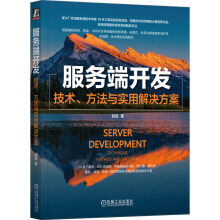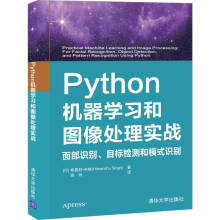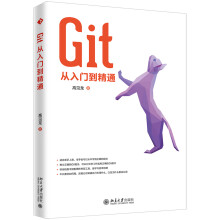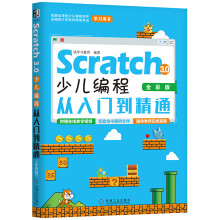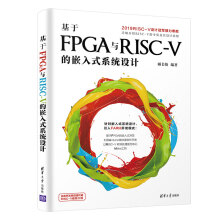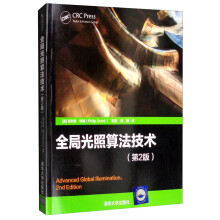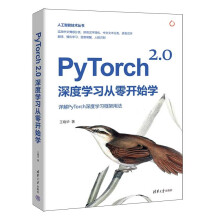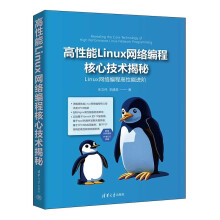《新手易学:Word 2010+Excel 2010+PowerPoint 2010三合一》首先对office 2010的一些基础操作进行介绍,然后对文档的基础编辑、图片表格的应用以及word 2010的高效功能进行介绍,接着对excel的基础操作、公式与函数的使用、数据的管理分析以及图表、迷你图等知识的应用进行介绍,随后对演示文稿的基础操作、动画效果的设置以及幻灯片的放映与共享操作进行介绍,最后以实例的形式对word、excel、powerpoint三个组件的应用进行回顾与拓展。《新手易学:Word 2010+Excel 2010+PowerPoint 2010三合一》附带一张精心开发的专业级多媒体电脑教学光盘,采用全程语音讲解、情景式教学等方式,紧密结合书中的内容对各个知识点进行深入的讲解。《新手易学:Word 2010+Excel 2010+PowerPoint 2010三合一》适用于学生、办公室工作人员,以及由office早期版本过渡到office 2010的使用者,同时也可作为大中专院校以及社会各类培训班的首选教材。
展开